Windows10系统之家 - 安全纯净无插件系统之家win10专业版下载安装
时间:2017-10-07 21:27:17 来源:Windows10之家 作者:huahua
C盘作为计算机最重要的磁盘,很多因为C盘空间满了以后无法正常的启动计算机。那么windows10系统如何扩大c盘空间呢?今天小编就给大家带来windows10系统如何扩大c盘空间的教程,有需要的用户,请来学习下吧。
系统之家 推荐大家使用Acronis Disk Director 11 Home 来为Win10系统盘扩容。
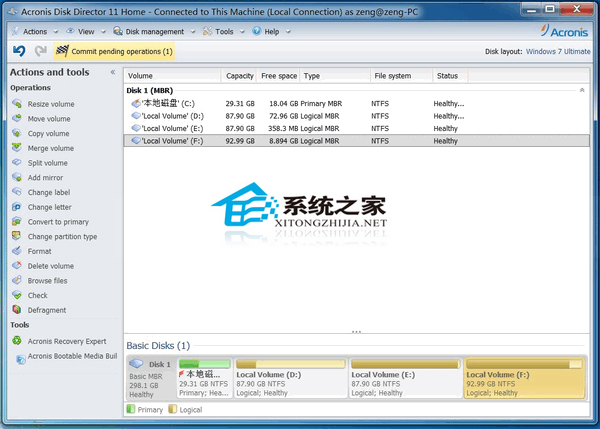
而扩容的方法也很简单,只不过Acronis Disk Director 11 Home界面是英文,下面大家记住几个关键的操作步骤即可。
运行Acronis Disk Director 11 Home,鼠标右键点击C盘(Win10系统盘),在弹出的菜单中选择“Resize volume(调整分区大小)”选项,然后在弹出的窗口中勾选“Append all unallocated disk space to the volume(追加所有未分配的磁盘空间量)”,再勾选“Take free space frome other volumes(从其他分区获取自由空间)”,然后再设置需要扩充的空间大小,也就是从其他分区获取的空间大小,最后点击“volume size”就可以完成Win10系统盘盘扩容了。
以上就是WIN10系统怎么扩大C盘的详细教程。有需要的朋友可以试试哦,大家就算不会照着以上的流程也能操作出来!
相关文章
热门教程
热门系统下载
热门资讯





























